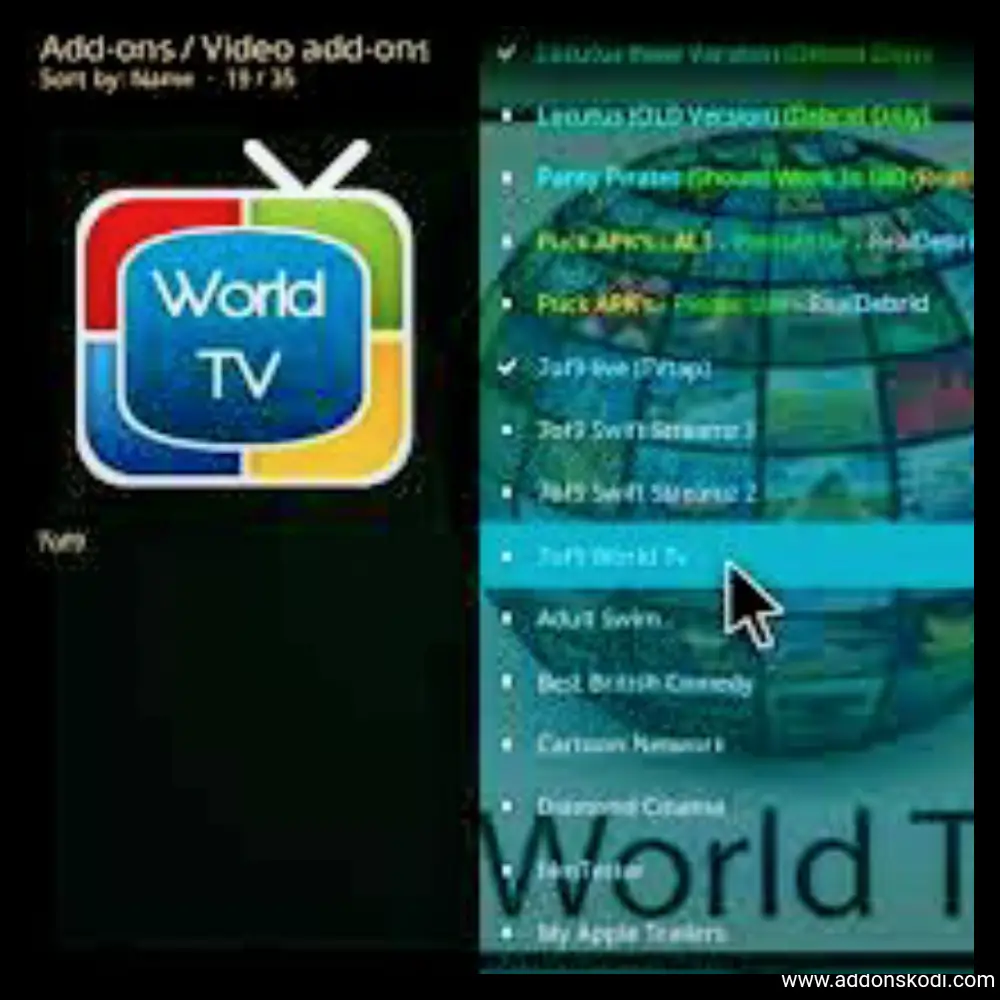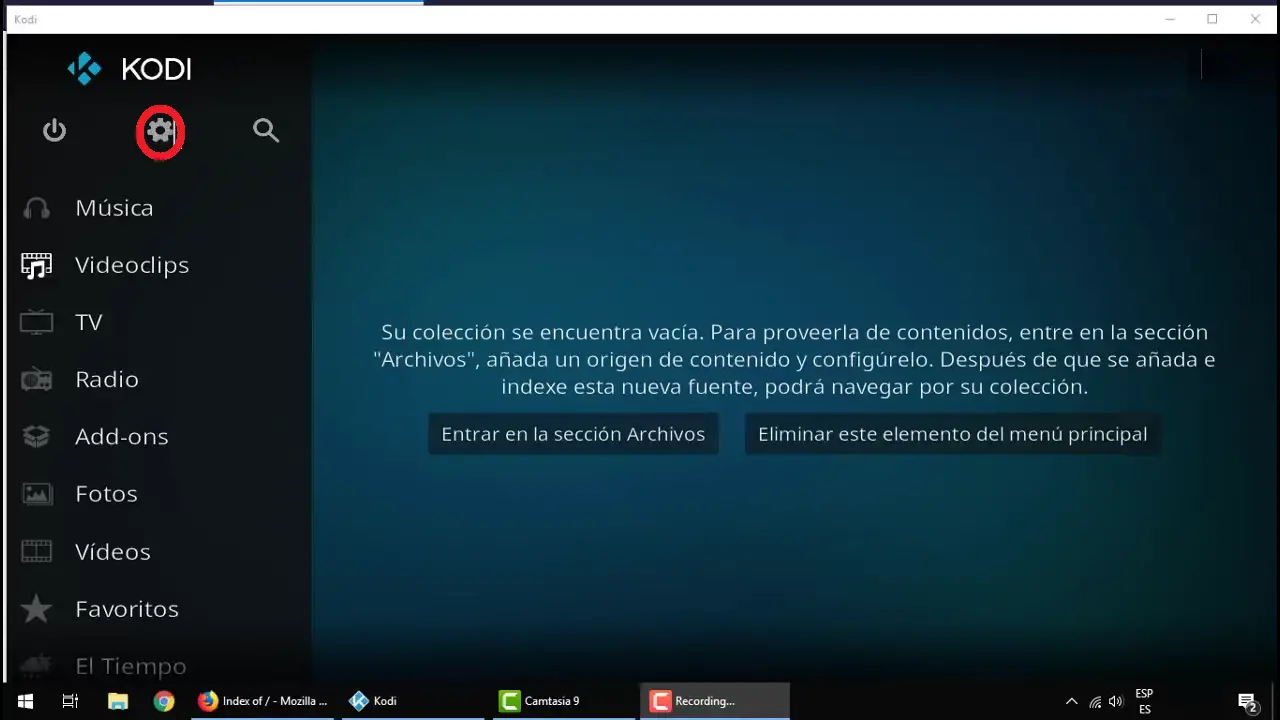Cómo instalar World Tv en Kodi 2022 (Canales de Tv)
Tabla de contenidos
En el presente tutorial vamos mostrarte como instalar world TV en Kodi, este paso a paso está pensado para todas las versiones de Kodi en todas las plataformas que tengas en tus dispositivos. Este addon creado por Build Repository centra su contenido en el streaming de canales de Tv en vivo. Su amplia gamma incluye documentales, entretenimiento en general, comida, niños, películas, noticias, deportes y muchos canales de diferentes países.
La gran diversidad de contenido es la características esencial de éste addon con el es posible tener acceso a una gran multitud de canales de todo el planeta. No obstante de ser muy generoso en contenido en contra tiene que se encuentra muy poca programación en Español. Si la barrera idiomática no representa problema para ti no hayaras dificultades. Si deseas puedes añadir configuraciones para subtítulos en Como configurar Kodi correctamente te mostramos como hacerlo.
Instalación de World Tv en Kodi.
Aún cuando es una instalación bastante sencilla es importante que sepas que la misma está dividida en dos partes, en la primera vamos a descargar el repositorio para tenerlo disponible en Kodi. En la segunda parte haremos uso del addon y las utilidades disponibles que se puedan llegar a necesitar. Asi mismo como paso previo es recomendable que tenga la opción para instalar desde Orígenes Desconocidos. Este complemento ha sido creado por desarrolladores independientes, lo cuál no significa que tu dispositivo este en riesgo.
Como instalar World Tv en Kodi primera parte.
Ya teniendo activada la opción de instalación de orígenes desconocidos podemos proceder a hacer seguir el paso a paso que se muestra en breve:
- Al iniciar Kodi vas a ver su página de inicio.
- Para que puedas ver el Panel de Ajustes de Kodi accede al icono de engranaje en la parte superior del menú.
- En cuánto hayas entrado en el panel de ajustes vas a ver una serie de iconos allí se encuentra uno de una carpeta es el Explorador de Archivos. Accede a el.
- Seguidamente verás la opción para Añadir Fuente, haz clic ahí.
- Posteriormente debes hacer doble clic en <Ninguno>.
- Ahora es necesario que copies la URL del repositorio, es importante que te asegures que este bien escrita para que te lleve al sitio exacto.
- Ya solo debes darle un nombre a la fuente, puedes elegir entre dárselo tu o dejar el que trae por defecto. Luego haz clic en Ok.
- A continuación ve a la pantalla de inicio de Kodi y clikea en Addons.
- Ahora debes hacer clic en el icono de la caja abierta para que entres en el Explorador de Addons.
- Seguidamente te vas a dirigir a la opción Instalar Desde un Archivo .zip.
- En la pantalla que ves a continuación se encuentra el repositorio con el nombre que le has dado anteriormente, seleccionalo.
- Ahora debes buscar un archivo llamado repository.mancaverepo-x.x.x.zip para proceder a la instalación. Cuándo la instalación haya terminado se mostrará un notificación en pantalla.
Como instalar World Tv en Kodi segunda parte.
Una vez que se haya mostrado la notificación en pantalla significa que tenemos instalado el repositorio en Kodi por lo que ahora si podemos instalar el Addon World Tv.
- Regresa al Explorador de Addons y haz clic en Instalar desde un Repositorio.
- En la siguiente pantalla vas a ver el repositorio Man Cave Repo, seleccionalo.
- Ahora accede a Addons de Video.
- Se va a desplegar una lista, allí debes seleccionar el Addon World Tv, con ello podrás tener acceso a su vista previa.
- En ocasiones se puede dar el caso que se muestre un mensaje con la petición de instalar ciertas dependencias, esto es con la finalidad de optimización. Solo dale clic a Ok para que la instalación se haga automáticamente.
- Con la instalación se mostrará un mensaje de progreso que culminara junto a la instalación una vez terminado.
- Ahora tienes acceso a todo el contenido que ofrece este addon, solo debes ir a los Addons de Kodi y allí lo podrás ver.
Introducción a World Tv.
Las dos formas de acceder a este Addon son desde Addon de Vídeo y también puedes hacerlo desde la vista previa del propio addon, tu eliges la que desees. Una vez que hayas ingresado se te mostrará una lista de temáticas y países, en ellos están insertados los enlaces correspondientes al contenido. Es decir si eliges a Estados Unidos la lista que abre son canales de ese país en particular.
Hasta ahora no han sido agregado ningún país de habla hispana lo cual no se descarta a futuro. No obstante de no tener en su menú de contenido canales hispanoparlantes si se pueden hayar transmisiones en Español. Mención aparte merece el hecho que el contenido se encuentra en ingles pero la programación es excelente. En addonskodi puedes ver como colocar subtítulos a este tipo de addons en este articulo Configuración de Kodi siempre y cuando estén disponibles.
¿Problemas con tu Addon?
En ocasiones sucede que se presentan inconvenientes, bien sea que el contenido de descarga muy lento o que no se muestra. Son problemas que la mayoría de las veces tienen fácil solución. Borrar la memoria cache ayudará mucho a que tú dispositivo se torne más rápido.
Así mismo, desactivar los metadatos en gran medida ayuda a cargar más rapido el contenido. Son muchos los archivos innecesarios quedan descartados. Algo que aunque obvio puede funcionar es cerrar y abrir Kodi nuevamente para corregir errores de carga. Algo que también debemos tener presente es la revision de conexión a la Red. En muchas oportunidades los errores son sencillos de arreglar.
Alternativas a World Tv.
Asumiendo que eres hispano-hablante quizá desees agregar otro addon similar en Castellano o Español latinoamericano. En ddonskodi tienes una amplia variedad de tutoriales de instalación de addon con esas características que seguramente te van a interesar desde los mas antiguos y populares como Deceit, hasta los especializados en una sola temática como Red Bull Tv. Estás guías están explicadas paso a paso y son gratis.